Cách bật Hyper-V Win 11 để chạy máy ảo hiệu quả

Để chạy máy ảo hiệu quả và an toàn, nhiều người dùng chọn cách bật Hyper-V Win 11. Đồng thời, việc này cũng giúp tận dụng tối đa hiệu suất phần cứng hiện có. Bài viết này sẽ hướng dẫn chi tiết cách bật Hyper V Win 11 và tối ưu hóa hiệu suất để bạn có thể dùng máy ảo mượt mà nhất.
Các yêu cầu cần thiết để bật Hyper-V trên Windows 11
Muốn sử dụng Hyper-V trên Win 11, hệ thống phải đạt đủ điều kiện về cấu hình và phiên bản hệ điều hành. Dưới đây là các điều kiện cần thiết:
Yêu cầu về phần cứng:
- Bộ xử lý (CPU): Cần có Intel VT-x hoặc AMD-V và tính năng SLAT (Second Level Address Translation).
- Hệ điều hành: Hyper-V chỉ hoạt động trên Win 11 phiên bản 64-bit.
- Dung lượng RAM: Máy tính phải có ít nhất 4GB RAM; nếu muốn trải nghiệm ổn định, nên trang bị 8GB hoặc nhiều hơn.
- BIOS/UEFI: Phải bật Virtualization Technology (Intel VT-x/AMD-V) và Data Execution Prevention (DEP) trong BIOS/UEFI.
Yêu cầu về phần mềm:
- Phiên bản: Hyper-V được tích hợp sẵn trong các bản Windows 11 Pro, Enterprise và Education. Với bản Home, cần thực hiện thủ công bằng script.
- Bản quyền: Hệ điều hành cần được kích hoạt chính thức để đảm bảo đầy đủ tính năng cũng như hạn chế lỗi phát sinh khi bật Hyper-V.
- Cập nhật: Nên duy trì hệ thống ở phiên bản mới nhất để tăng khả năng tương thích và khắc phục các lỗi bảo mật liên quan đến ảo hóa.

Hướng dẫn cài đặt phần mềm Hyper-V trên Win 11
Hyper-V là tính năng ảo hóa tích hợp sẵn trong Win 11, cho phép bạn tạo và quản lý máy ảo mà không cần cài đặt thêm phần mềm bên ngoài. Bạn có thể sử dụng bất cứ khi nào bằng cách bật Hyper-V Win 11 thủ công.
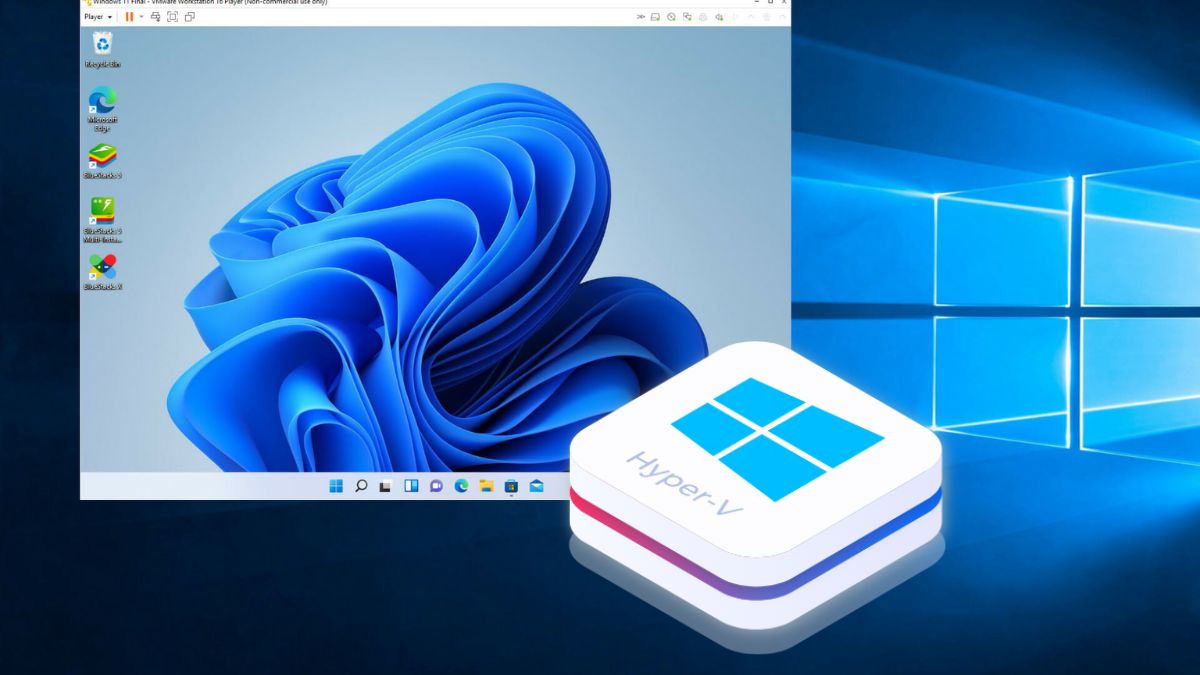
Trong trường hợp thiết bị không đáp ứng đủ yêu cầu phần cứng hoặc hệ điều hành không hỗ trợ, mục Hyper-V sẽ không hiển thị trong Windows Features. Điều này đồng nghĩa người dùng sẽ không thể bật hay trải nghiệm ảo hóa ngay trên hệ thống của mình.
Cách bật Hyper-V trên Windows 11 chi tiết
Có hai cách bật Hyper-V Win 11 (Windows 11) đơn giản, nhanh gọn sau đây:
Bật Hyper-V bằng Windows Features
Đây là cách thông dụng nhất, phù hợp cho người dùng phổ thông:
1. Mở Windows Features:
Sử dụng tổ hợp Windows + S, nhập Windows Features rồi chọn Turn Windows features on or off.
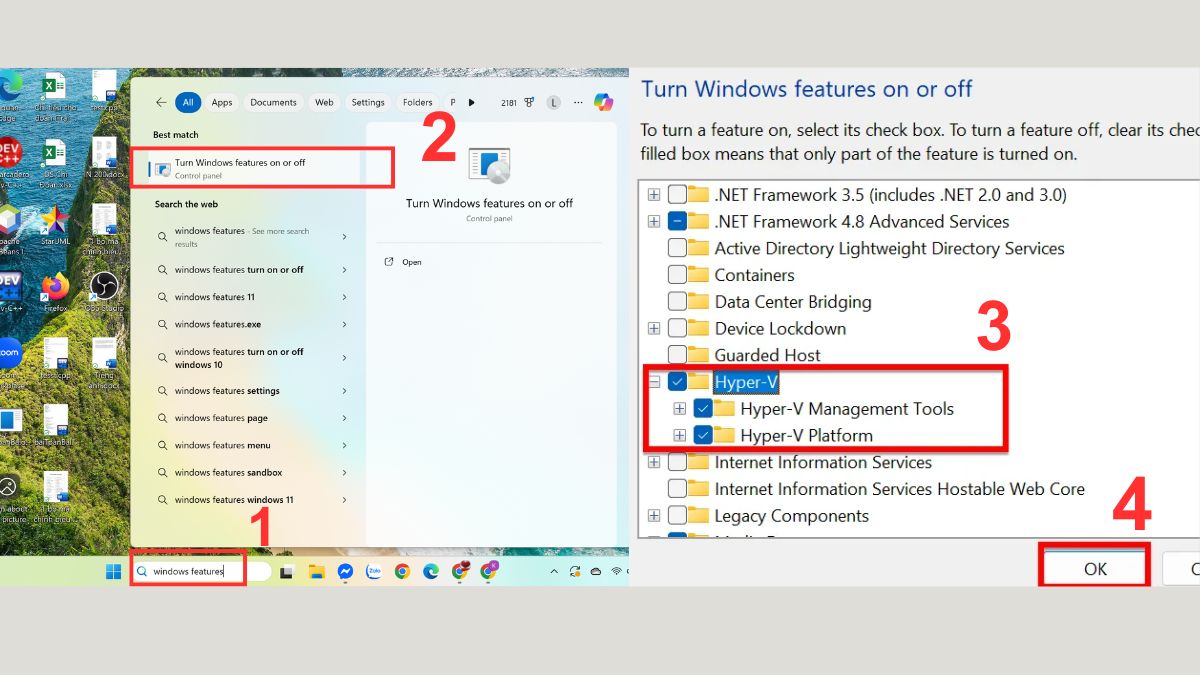
2. 2Tìm Hyper-V và tích chọn:
Cuộn xuống sau đó đánh dấu vào ô Hyper-V, bao gồm cả 2 mục con.
3. Hoàn tất quá trình:
Nhấn OK và restart lại máy tính khi được yêu cầu để hoàn tất việc cài đặt.
Bật Hyper V bằng PowerShell
Nếu bạn quen thao tác bằng dòng lệnh, sử PowerShell là cách bật Hyper V Win 11 nhanh chóng và tiện lợi:
1. Mở PowerShell với quyền Admin:
Gõ PowerShell trong Start Menu, chọn Run as administrator (mở bằng quyền quản trị).
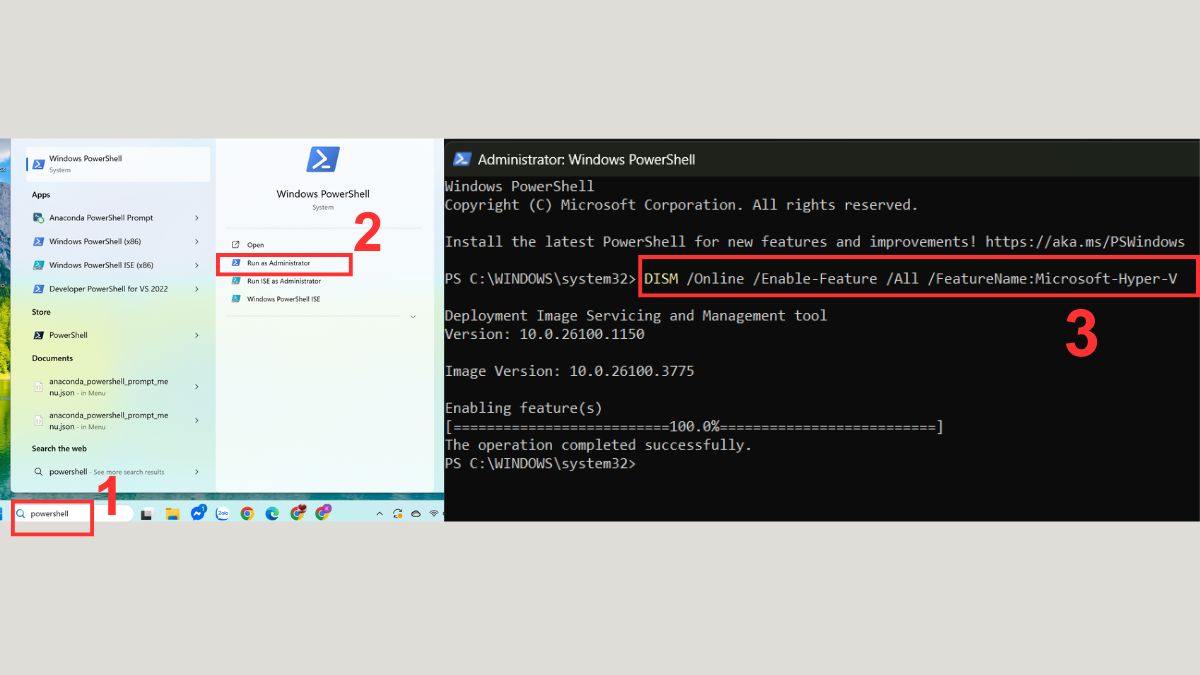
2. Gõ lệnh sau vào PowerShell rồi nhấn Enter để tiến hành kích hoạt Hyper-V:
DISM /Online /Enable-Feature /All /FeatureName:Microsoft-Hyper-V
3. Đợi quá trình hoàn tất và khởi động lại:
Sau khi cài đặt hoàn tất, khởi động lại máy tính của bạn để áp dụng những thay đổi.
Để kích hoạt Hyper-V Win 11 và chạy máy ảo mượt mà, bạn cần một chiếc laptop có cấu hình đủ mạnh. Laptop Lenovo ThinkPad là lựa chọn lý tưởng mang đến hiệu năng ổn định, tối ưu cho việc chạy Hyper-V, tham khảo ngay:
[Product_Listing categoryid="867" propertyid="" customlink="https://cellphones.com.vn/laptop/lenovo/thinkpad.html" title="Danh sách Laptop Lenovo ThinkPad đang được quan tâm nhiều tại CellphoneS"]
Cách kiểm tra Hyper-V sau khi kích hoạt
Sau khi đã bật Hyper-V trên Win 11, bạn có thể kiểm tra nhanh bằng cách sử dụng Command Prompt hoặc PowerShell:
1. Mở Command Prompt hoặc PowerShell:
Gõ PowerShell/ Command Prompt trong Start Menu, chọn Run as administrator (mở bằng quyền Admin).
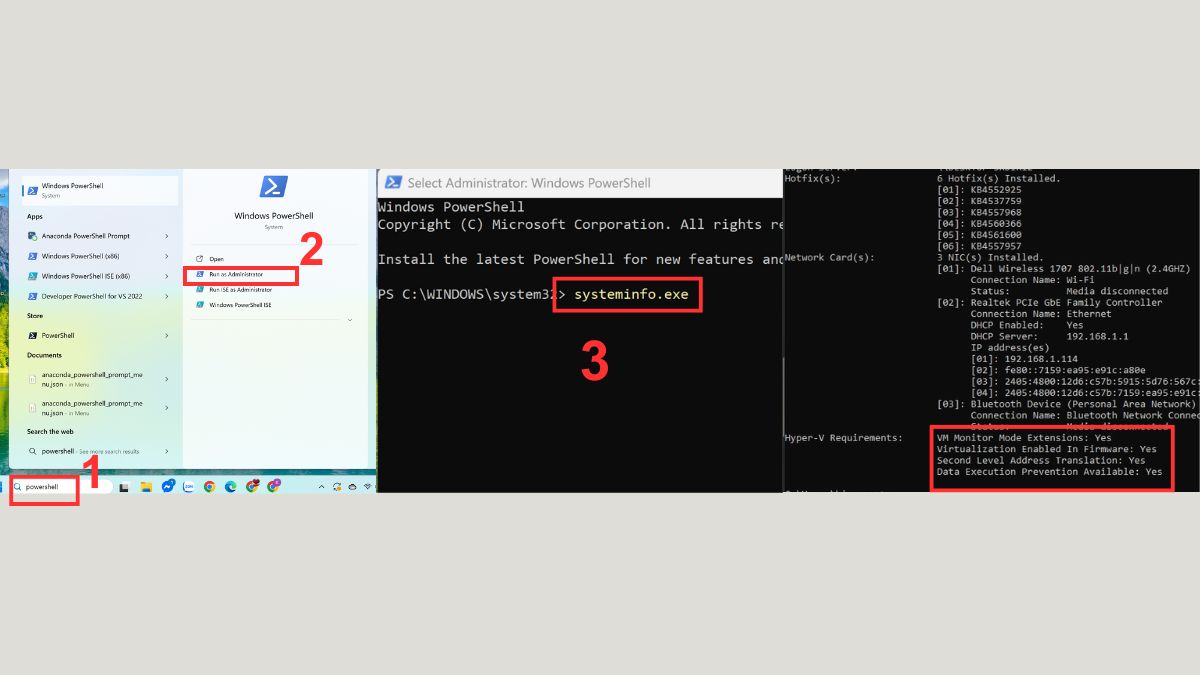
2. Nhập và chạy lệnh:
Nhập “systeminfo.exe” và nhấn Enter để thực thi câu lệnh.
3. Kiểm tra:
Cuộn xuống phần Hyper-V Requirements, nếu tất cả các mục hiển thị Yes, nghĩa là máy bạn đủ điều kiện và Hyper-V đã sẵn sàng.
Các lỗi thường gặp khi bật Hyper-V và cách khắc phục
Khi kích hoạt Hyper-V Win 11, đôi lúc sẽ xuất hiện lỗi khiến tính năng không hoạt động. Dưới đây Sforum đã tổng hợp một số lỗi thường gặp phải và cách khắc phục hiệu quả cho bạn.
Tính năng ảo hóa chưa được bật trong BIOS/UEFI
Đây là lỗi thường gặp khi CPU hỗ trợ ảo hóa nhưng Hyper-V vẫn không hoạt động:
- Nguyên nhân: CPU có hỗ trợ ảo hóa (Intel VT-x hoặc AMD-V) nhưng tính năng này bị tắt trong BIOS/UEFI nên Hyper-V không thể khởi động.
- Cách khắc phục: Vào BIOS/UEFI → mở Advanced/CPU Configuration → bật Intel VT-x/AMD-V → lưu và restart.
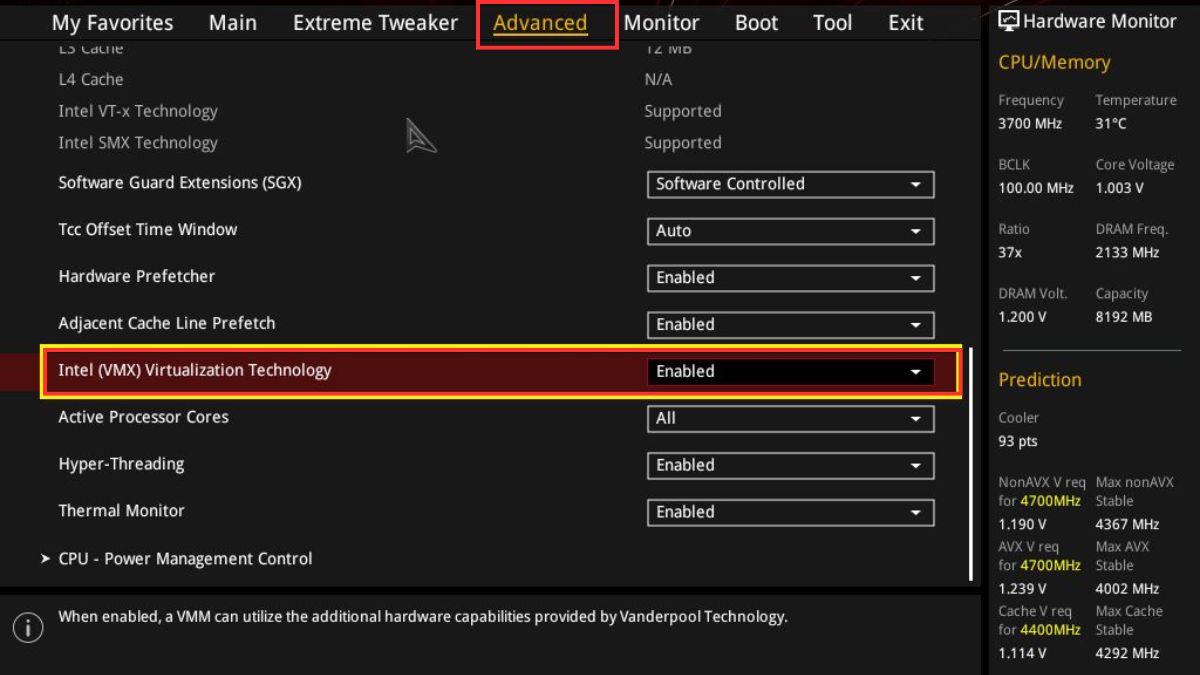
Xung đột với phần mềm ảo hóa khác
Nếu bạn đang dùng thêm các phần mềm khác tương tự, Hyper-V có thể bị ảnh hưởng:
- Nguyên nhân: Các phần mềm ảo hóa như VMware Workstation, VirtualBox có thể xung đột với Hyper-V, dẫn đến tình trạng không chạy được máy ảo.
- Cách khắc phục: Gỡ hoặc tắt. Nếu dùng song song, hãy mở thêm Windows Hypervisor Platform để tương thích.
Không tìm thấy Hyper-V trong Windows Features
Một số máy không hiển thị Hyper-V dù đã kiểm tra trong phần tính năng:
- Nguyên nhân: Windows 11 Home không có Hyper-V hoặc hệ điều hành chưa cập nhật.
- Cách khắc phục: Nâng cấp lên Pro/Enterprise/Education hoặc cài thủ công bằng script (ổn định kém hơn bản chính thức).
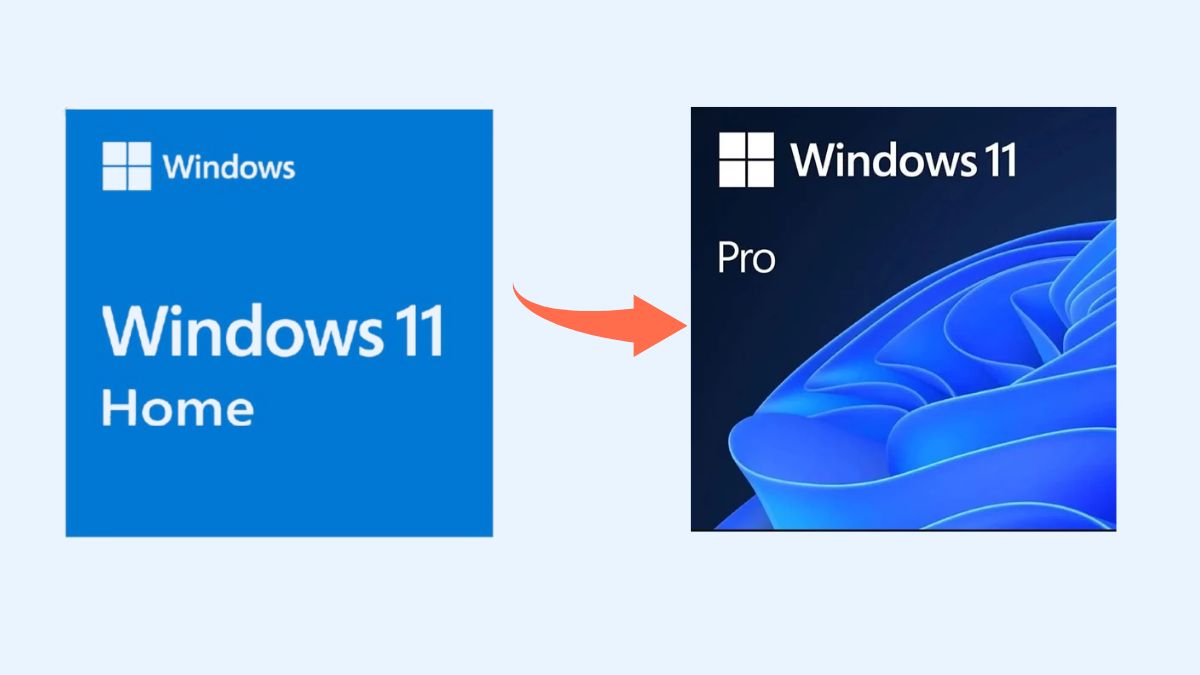
Với những hướng dẫn trên, bạn đã biết cách bật Hyper-V Win 11 đơn giản và nhanh chóng. Thao tác này giúp tận dụng tối đa hiệu suất máy tính, chạy máy ảo mượt mà hơn. Hy vọng bài viết đã giúp bạn nắm rõ cách bật Hyper V Win 11 để ứng dụng hiệu quả trong công việc và học tập.
- Xem thêm: Máy tính - Laptop - Tablet, Thủ thuật máy tính
Câu hỏi thường gặp
Bật Hyper-V có ảnh hưởng đến hiệu suất máy không?
Sau khi bật Hyper-V có cần khởi động lại máy không?





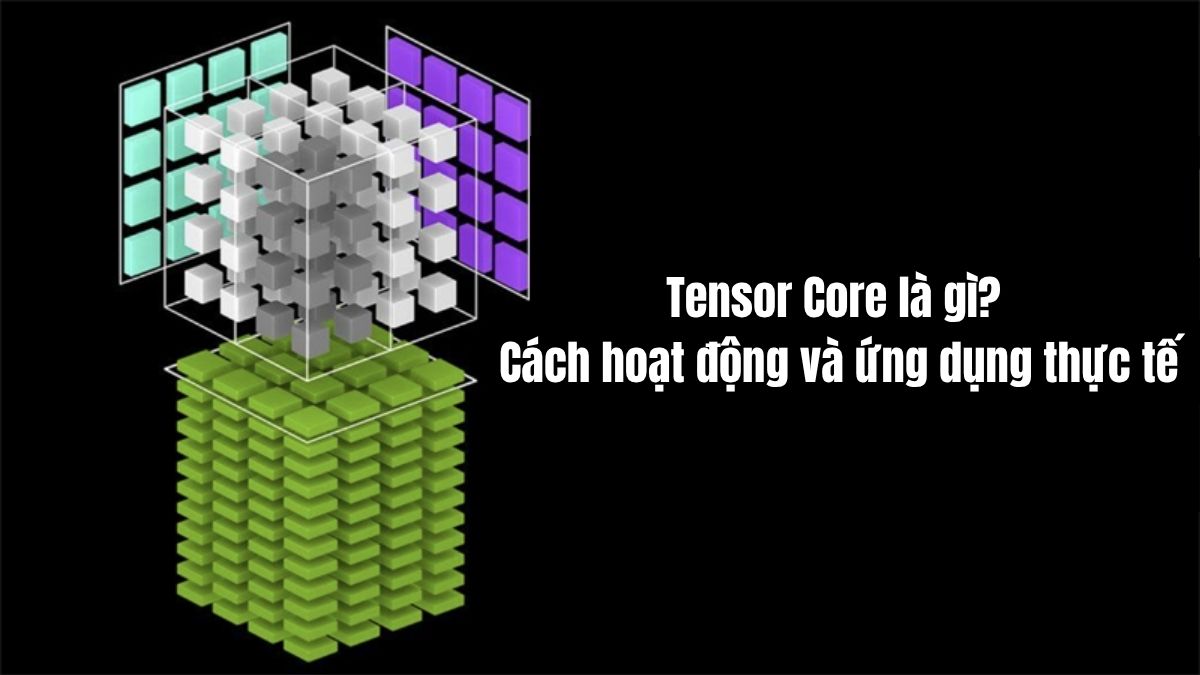


Bình luận (0)